画世界怎么在插图上画画? 画世界如何在插图上画画
更新时间:2024-02-22 16:22:27来源:巨侠游戏浏览量:
画世界怎么在插图上画画?画世界是一款很好用的绘画软件,能够用来进行各种类型的图画的绘画,提供的绘画工具也非常多,用户在使用的时候还能够进行设置定制自己的绘画条件以及环境,比如在插画上进行画画,满足不同用户的绘画需求。接下来,小编就和大家一起来看看画世界如何在插图上画画。
具体方法:
1.打开画世界App后,在欢迎界面中点击下方中间的画笔图标,如下图所示。
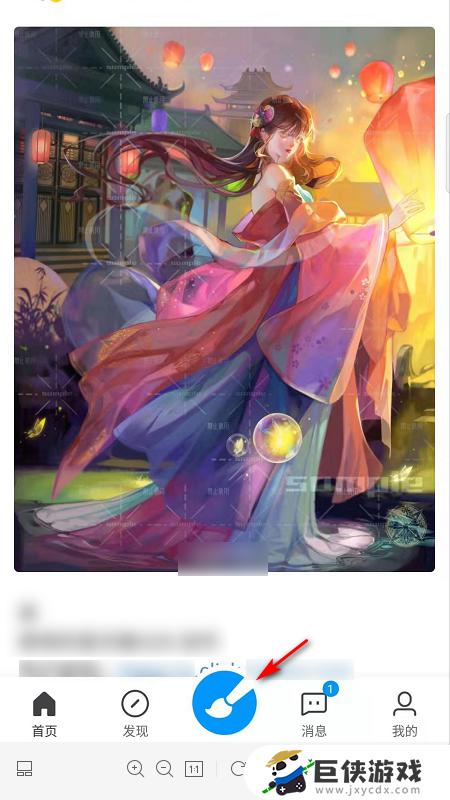 2.选后选择要进行的创作类型,一般选择“绘画”,如下图所示。
2.选后选择要进行的创作类型,一般选择“绘画”,如下图所示。
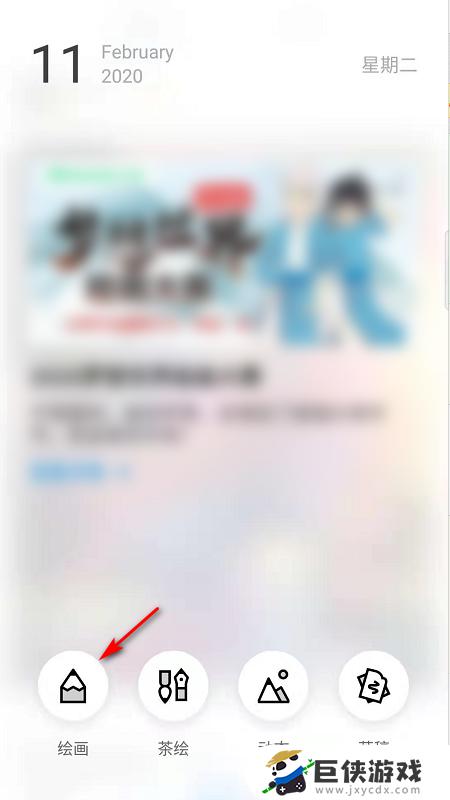 3.接着在“新建草稿”界面中选择画笔的大小,可以选择既定的尺寸。也可以自定义尺寸,如下图所示,同时,在上方的工具栏中有些常用的命令可以使用。
3.接着在“新建草稿”界面中选择画笔的大小,可以选择既定的尺寸。也可以自定义尺寸,如下图所示,同时,在上方的工具栏中有些常用的命令可以使用。
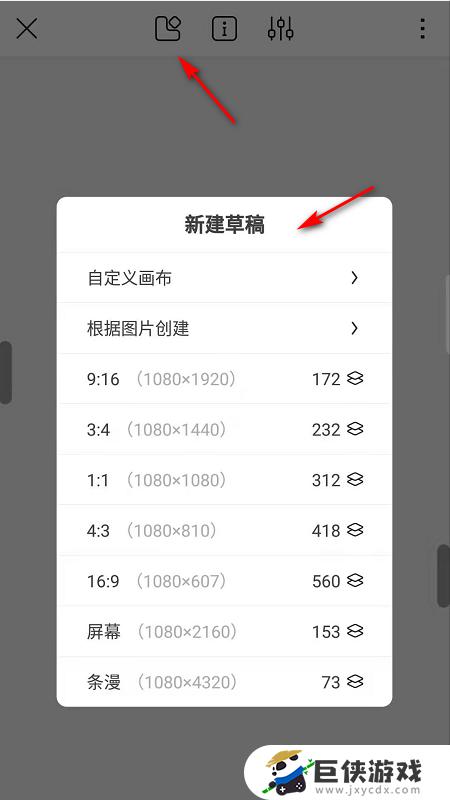 4.而下方的工具栏中,依次是形状、画笔、橡皮擦、调色板等这些绘画过程中最常用的工具。如下图所示,点击画笔就可以选择画笔类型,设置画笔大小。
4.而下方的工具栏中,依次是形状、画笔、橡皮擦、调色板等这些绘画过程中最常用的工具。如下图所示,点击画笔就可以选择画笔类型,设置画笔大小。
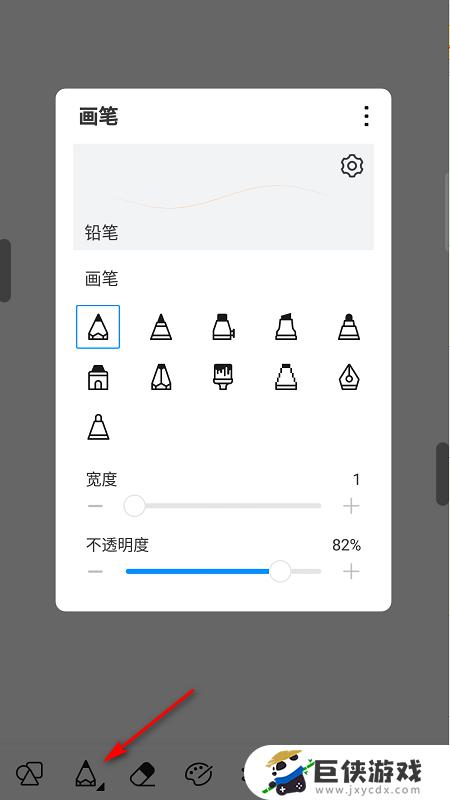 5.点击调色板,可以选择预设的颜色或者通过“调色板”自定义颜色。如下图所示。
5.点击调色板,可以选择预设的颜色或者通过“调色板”自定义颜色。如下图所示。
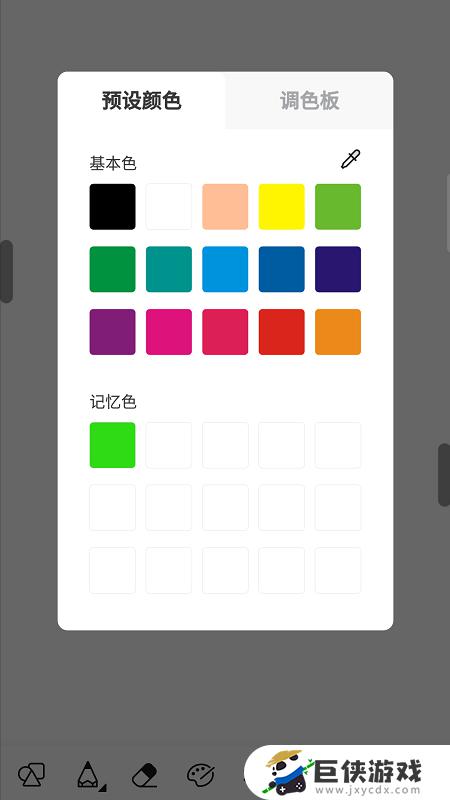 6.设置完成后,就可以动动手指,在画布中进行自己的漫画创作了,如下图所示。
6.设置完成后,就可以动动手指,在画布中进行自己的漫画创作了,如下图所示。
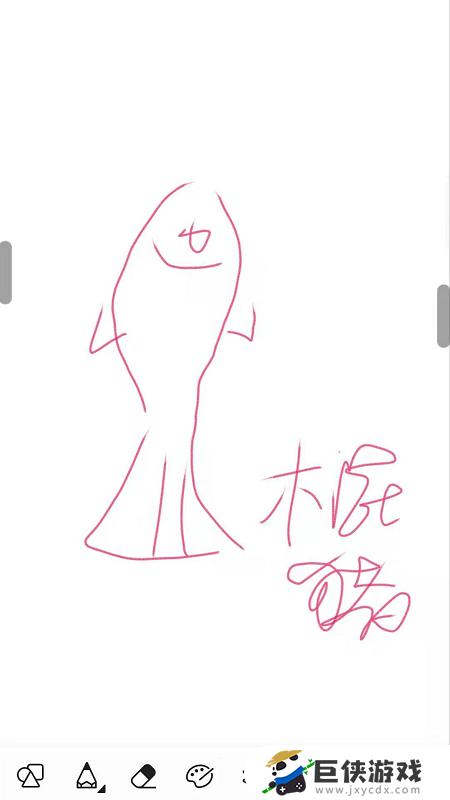 以上就是小编带来的画世界怎么在插图上画画?的全部内容,想要了解更多相关攻略的小伙伴可以持续关注巨侠游戏,巨侠游戏每天会为大家推送最新最全的攻略,一定不要错过哦。
以上就是小编带来的画世界怎么在插图上画画?的全部内容,想要了解更多相关攻略的小伙伴可以持续关注巨侠游戏,巨侠游戏每天会为大家推送最新最全的攻略,一定不要错过哦。
相关阅读
- 画世界怎么上色教程 画世界如何上色
- 画世界怎样上色不会叠色 画世界上色不叠色方法
- 画世界pro下载的笔刷在哪 画世界pro下载的笔刷如何使用
- 画世界pro怎么保存到相册 画世界pro保存到相册的步骤
- 画世界pro怎么调笔刷颜色 画世界pro笔刷颜色怎么改
- 画世界pro洋葱皮怎么调 画世界pro洋葱皮如何调
- 画世界pro怎么导出透明底图片 画世界pro导出透明底图片教程
- 画世界pro压感怎么调 画世界pro压感设置教程
- 泰拉瑞亚1.3键盘如何设置 泰拉瑞亚1.3键盘设置方法
- 如何设置原神桌面插件 设置原神桌面插件步骤
- 如何设置原神桌宠 设置原神桌宠方法
- 如何设置原神小组件图标 设置原神小组件图标方法


















